Cách chỉnh màu video trên iPhone bằng bộ lọc màu có sẵn – QuanTriMang.com
Để chỉnh sửa video trên iPhone, ngoài việc cài thêm các ứng dụng chỉnh sửa video trên iPhone thì người dùng có thể sử dụng ngay trình chỉnh video của thiết bị. Trên iPhone/iPad đã có sẵn tùy chọn chỉnh sửa video cơ bản, cắt video với cách làm đơn giản. Và trong iOS 13, trình edit video đã được cung cấp thêm bộ lọc màu, tạo thêm màu sắc độc đáo hơn cho video ngoài việc dùng màu gốc.
Các thao tác chỉnh sửa video trên iOS 13 vẫn tương tự như những phiên bản iOS tiền nhiệm, nhưng có thêm biểu tượng bộ lọc màu. Bộ lọc màu mới được cung cấp có 9 kiểu khác nhau, và cũng có thanh chỉnh mức độ áp dụng bộ lọc màu đó vào video. Bài viết dưới đây sẽ hướng dẫn bạn đọc cách thêm bộ lọc màu cho video trên iPhone.
- Cách dùng Clips chỉnh sửa video iPhone
- Hướng dẫn làm phim chuyên nghiệp với iMovie trên iPhone và iPad
- Hướng dẫn chèn chữ vào video trên iPhone
- Cách cắt ghép video trên iPhone bằng VivaVideo
Hướng dẫn dùng bộ lọc màu video trên iPhone
Bước 1:
Đầu tiên chúng ta nhấn chọn vào ứng dụng Ảnh trên thiết bị của bạn, rồi nhấn vào Album và chọn video để tiến hành chỉnh sửa.

Bước 2:
Hiển thị danh sách các video trong bộ sưu tập của bạn. Người dùng tìm tới video muốn chỉnh sửa rồi nhấn tiếp vào nút Edit ở góc phải bên trên.
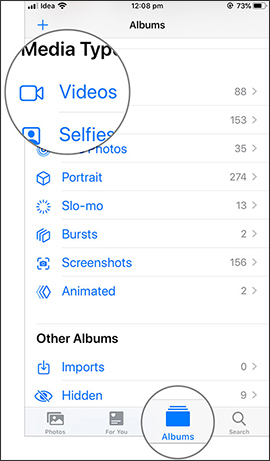

Bước 3:
Hiển thị giao diện chỉnh sửa video. Trong bản iOS 13 mới người dùng cũng có thể cắt video, chỉnh ánh sáng của ảnh,… Nhấn vào biểu tượng bộ lọc màu để thay đổi cho hình ảnh.
Ngay sau đó hiển thị các bộ lọc với 9 kiểu khác nhau, gồm Vivid (nổi bật video bởi 1 điểm sáng), Vivid Warm (chọn màu ấm) và Vivid Cool (chọn màu lạnh) tương ứng với tông màu vàng hoặc màu xanh, Dramatic (chuyển sang tông tối và nổi bật bóng đổ), Dramatic Warm và Dramatic Cool, Mono, Silvertone và Noir (hiệu ứng đen trắng).

Lựa chọn 1 bộ lọc bạn muốn dùng cho video và điều chỉnh mức độ sử dụng bộ lọc đó ra sao, tùy thuộc vào video.
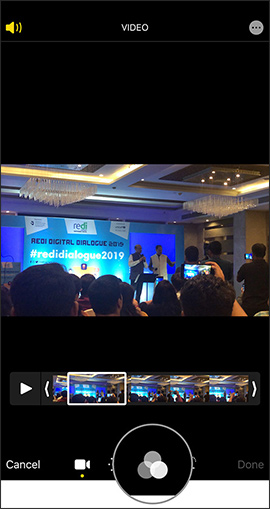
Bước 4:
Khi đã áp dụng bộ lọc phù hợp với video, chúng ta nhấn chọn vào nút Done ở bên dưới để lưu lại. Nếu không hài lòng nhấn Cancel rồi tiến hành chọn lại bộ lọc màu cho video.
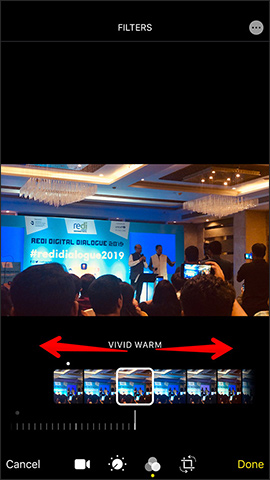
Mặc dù so với những ứng dụng chỉnh sửa video khác, thì trình chỉnh sửa video trên iPhone/iPad vẫn chỉ ở mức đơn giản. Tuy nhiên việc cung cấp thêm bộ lọc màu và một số công cụ chỉnh sửa khác trong bản iOS 13 này cũng đã giúp người dùng có nhiều lựa chọn để thay đổi video, tạo tính nghệ thuật hơn và chỉnh sửa theo ý mình. Hy vọng trong thời gian tới Apple sẽ có thêm nhiều tính năng chỉnh video lẫn hình ảnh.
Chúc các bạn thực hiện thành công!
Originally posted 2021-09-20 04:34:34.
- Share CrocoBlock key trọn đời Download Crocoblock Free
- Cung cấp tài khoản nghe nhạc đỉnh cao Tidal Hifi – chất lượng âm thanh Master cho anh em mê nhạc.
- Format Factory: Hướng dẫn sử dụng Format Factory toàn tập – friend.com.vn
- Tại sao bài viết trên Facebook bị mất? Cách khắc phục thế nào?
- TỔNG HỢP TÀI LIỆU IELTS DÀNH CHO NGƯỜI MỚI BẮT ĐẦU – ielts-fighter.com
- Cách chọn mua phụ kiện chính hãng cho iPhone Thủ thuật
- 8 cách khắc phục lỗi AirPods chỉ nghe được 1 bên đơn giản, hiệu quả – Thegioididong.com
Bài viết cùng chủ đề:
-
Hình nền thần tài đẹp nhất
-
TOP 10 ứng dụng xem tivi trực tuyến trên điện thoại Android, iPhone – Thegioididong.com
-
VK – Mạng xã hội nổi tiếng thế giới – Download.com.vn
-
Cách đặt iPhone/iPad vào chế độ DFU để khôi phục – QuanTriMang.com
-
Hướng dẫn cách lấy dữ liệu từ điện thoại chết nguồn
-
Share Acc Vip Fshare 2018 – Tài Khoản Fshare Vip Tốc Độ Cao
-
Cách cài Ubuntu song song với Windows 10, 8, 7 UEFI và GPT
-
[Update 2021] Cách giảm dung lượng ảnh trên điện thoại
-
Khuyến mãi hấp dẫn cho Tân sinh viên 2016 mạng Viettel
-
“Tất tần tật” kinh nghiệm mua vé máy bay bạn không nên bỏ qua!
-
4 cách định vị Zalo người khác đang ở đâu, tìm vị trí qua Zalo
-
Top 3 phần mềm diệt virus miễn phí cho WinPhone
-
Diện chẩn Điều khiển liệu pháp Bùi Quốc Châu
-
Sửa lỗi Full Disk 100% trên Windows với 14 thủ thuật sau – QuanTriMang.com
-
【Kinh tế tri thức là gì】Giải pháp phát triển Kinh tế tri thức ở Việt Nam
-
Đăng ký cctalk, tạo nick TalkTV chat và nghe hát online













